详解 xp系统如何安装网卡驱动
- 2019-02-26 08:56:00 分类:win8
XP系统是微软系统中最经典的一款版本,在位13年之久,风靡全球。虽然现在微软停止了对它的技术支持,但是仍然有朋友使用XP系统。接下来,我就教大家怎么在XP系统下安装网卡驱动
XP系统如何安装网卡驱动呢?之前说了太多的win7、win10安装驱动教程,突然还想到还有部分小伙伴在使用XP系统。对此,小编给大家整理了XP系统安装网卡驱动的详细步骤,一起来了解一下吧
1、打开开始菜单,选择"控制面板"
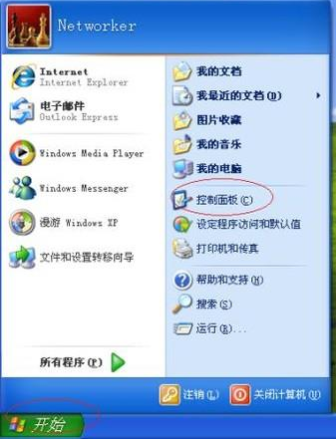
驱动系统软件图解1
2、点击左侧的"切换到经典视图"
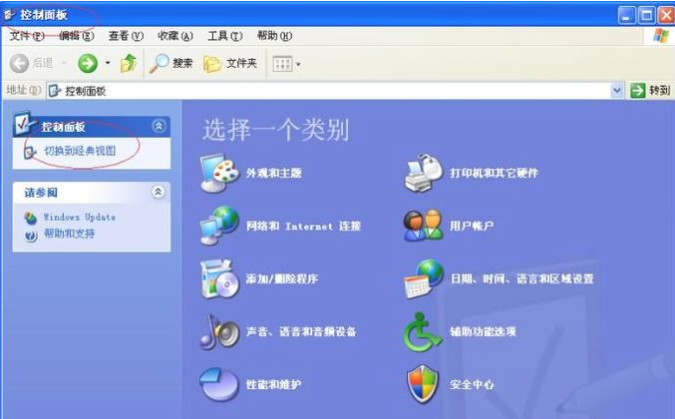
网卡系统软件图解2
3、点击"管理工具"
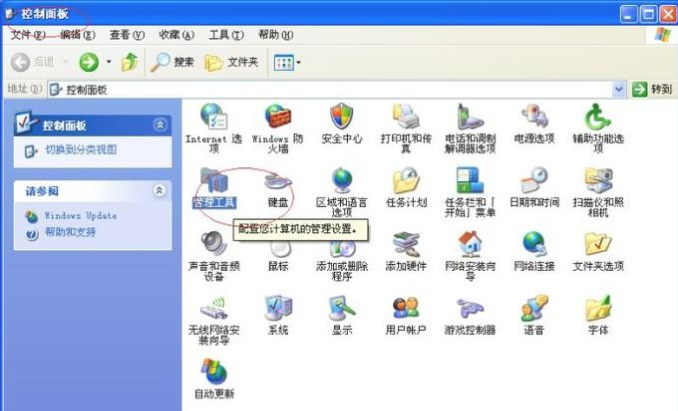
XP安装网卡驱动系统软件图解3
4、点击"计算机管理"。
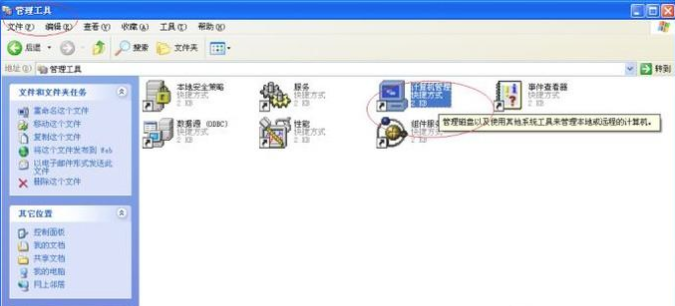
XP安装网卡驱动系统软件图解4
5、点击"计算机管理”下的“系统工具"
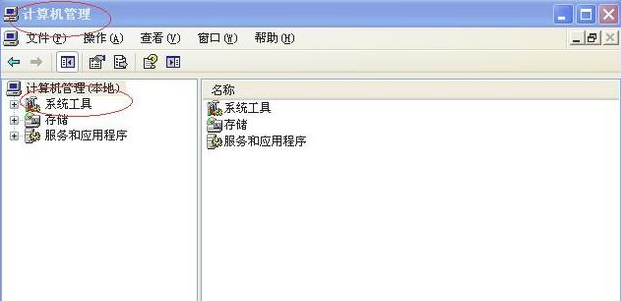
XP安装网卡驱动系统软件图解5
6、点击设备管理器,展开右侧的"网络适配器"
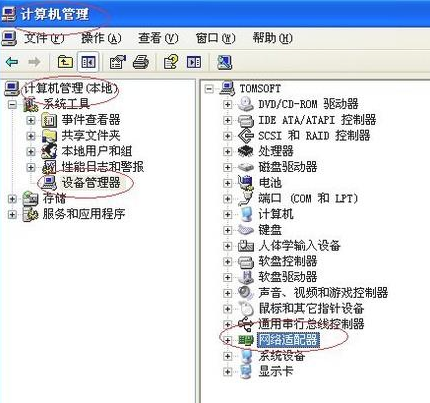
xp系统系统软件图解6
7、右击网卡适配器名称,选择"更新驱动程序"。
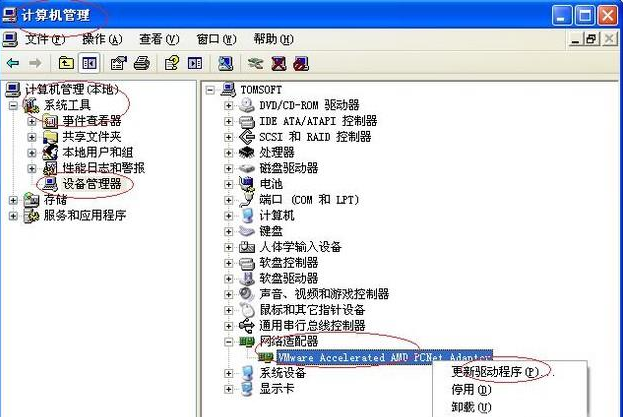
网卡系统软件图解7
8、弹出"硬件更新向导",点击是,进行网络搜索安装更新驱动

网卡系统软件图解8
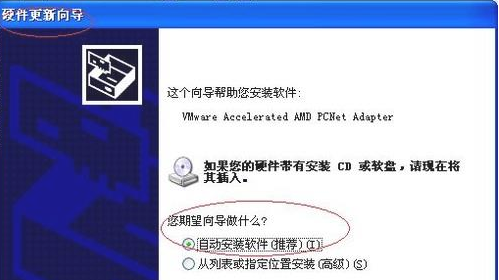
网卡系统软件图解9
上一篇:细说烟雾头最新调法
下一篇:为你解答win8应用商店打不开怎么办